چگونه آیفون سرقت شده را میتوانیم پیدا کنیم؟
تبلیغات
احتمالا آیفون شما سرقت شده است یا تصور میکنید شخصی آن را دزدیده است که به سراغ این مطلب آمدهاید. اما خبر خوش این است که اپل از نظر نرمافزاری، این مشکل را تا حدودی حل کرده است و به کمک آن شما میتوانید در برخی شرایط، آیفون به سرقت رفته خود را پیدا کنید.
در این مطلب ما قصد داریم نحوه ردیابی آیفون از طری اپلیکیشن ارائه شده از سوی اپل و پروسه انجام این کار را با هم مرور کنیم. پس تا انتها با ما همراه باشید.
چگونه آیفون گم شده را پیدا کنیم؟
شما ممکن است آيفون خود را در منزل یا محل دیگری جا گذاشته باشید و تصور کنید که به سرقت رفته است. اگر در چنین شرایطی گیر کردهاید و از اپل واچ استفاده میکنید، میتوانید از طریق این دیوایس به آسانی آن را ردیابی کنید. اگر از اپل واچ استفاده نمیکنید، میتوانید با تلفن منزل یا گوشی دیگری شماره خود را بگیرید و در صورت سایلنت نبودن، از این طریق به دنبال آن بگردید.
نحوه پینگ کردن آيفون به وسیله اپل واچ
انگشت خود را روی نمایشگر اپل واچ از پایین صفحه به سمت بالا بکشید.
روی آيکون آيفون (که در تصویر زیر به رنگ آبی درآمده است) ضربه بزنید.
اگر آیفون شما در محدوده شناسایی توسط اپل واچ باشد، صدایی از آن ساطع میشود و به این ترتیب میتوانید آن را به راحتی پیدا کنید.
اگر با یک بار انجام این کار موفق نشدید، میتوانید این عملیات را چندین بار تا پیدا شدن آیفون تکرار کنید.

چگونه آیفون را به کمک هوم پاد پیدا کنیم؟
عبارت Hey Siri where’s my iPhone را به هوم پاد اعلام کنید.
در صورتی که آیفون شما در محدوده شناسایی باشد، عبارت I found [name’s] iPhone near by, should I make it play a sound از سوی هوم پاد پخش میشود.
کافی است عبارت yes را بر زبان آورید و به دنبال صدای پخش شده به وسیله آیفون باشید.
البته پیش از دسترسی به این روش، باید iCloud Keychain روی اپل آیدی شما فعال بوده و قابلیت Personal Requests نیز فعال باشد. برای چک کردن این موضوع، مسیر زیر را طی کنید:
روی آيفون یا آیپد خود وارد اپلیکیشن Home شوید.
روی آيکون خانه ضربه بزنید.
روی نام خود ضربه بزنید.
حالا گزینه Personal Requests را برای دیوایسهای دلخواه فعال کنید.
نحوه پیدا کردن آيفون سرقت شده به کمک اپلیکیشن Find My
Find My نام اپلیکیشن رایگانی است که از سوی اپل ارائه شده است. تنظیم آن بسیار آسان بوده و میتواند جزء ارزشمندترین اپلیکیشنهای نصب شده روی دیوایس به حساب آید. این اپلیکیشن برای آيفون، آیپد، اپل واچ و حتی مکها هم کاربرد دارد. اگر از سرویس Family Sharing هم استفاده میکنید، امکان ردیابی محصولات اپل اعضای فمیلی شیرینگ هم نیز برای شما میسر خواهد بود. به این ترتیب حتی اگر آیفون شما به سرقت برود، میتوانید از پارتنر یا اعضای فمیلی شیرینگ برای ردیابی آن کمک بگیرید.
پس از انجام تنظیمات اپلیکیشن Find My، آیفون لوکیشن خود را به صورت مداوم به اشتراک گذاشته و به کمک یک دیوایس اپلی دیگر میتوانید آن را ردیابی کنید. اگر دیوایس دیگری در اختیار شما نیست، میتوانید از نسخه وب آن که در وب سایت iCloud در دسترس قرار گرفته، استفاده کنید.
مراحل ردیابی آیفون به کمک اپلیکیشن Find My
روی یک محصول اپلی دیگر، وارد اپلیکیشن Find My شوید.
حالا بسته به نوع دیوایس، نام محصولات متصل به اپل آیدی شما در سمت چپ یا پایین صفحه (مانند تصویر زیر) قابل مشاهده خواهد بود.

با کلیک یا ضربه زدن روی نام هر محصول، میتوانید محل آن را روی نقشه مشاهده کنید.
زمانی که روی نام هر دیوایس ضربه میزنید یا کلیک می:نید، در صفحه باز شده عبارت Play Sound نیز دیده میشود. با انتخاب این گزینه، صدایی از محصول مورد نظر پخش شده که کمک میکند آن را به راحتی در اطراف خود پیدا کنید. همچنین اگر دیوایس از شما دور باشد، به محض نزدیک شدن میتوانید با استفاده از گزینه Play Sound بهتر و سریعتر آن را پیدا کنید.

انتخاب آیفون به عنوان دیوایس گم شده یا به سرقت رفته
اگر آیفون در نزدیک شما نباشد، ممکن است مکان آن روی نقشه مدام تغییر پیدا کند و بهترین گزینه در این حالت، انتخاب حالت Lost Mode است. به این ترتیب شخص سارق به هیچ عنوان نمیتواند به محتویات و اطلاعات گوشی شما دسترسی داشته باشد. برای فعال کردن این گزینه، از منوی باز شده (که در مرحله قبل تصویر آن را مشاهده کردید) روی آيکون Lost Mode ضربه بزنید یا کلیک کنید.
حالا پنجره جدیدی باز شده که حالتهای مختلفی را پیش روی شما میگذارد که در صورت نیاز میتوانید آنها را انتخاب کنید. به این ترتیب حتی میتوانید پیامی را روی آيفون به نمایش بگذارید که اگر شخصی گوشی هوشمند شما را پیدا کرد، با خواندن این پیام بتواند با شما تماس بگیرد و از این طریق، آیفون را به دست شما برساند.
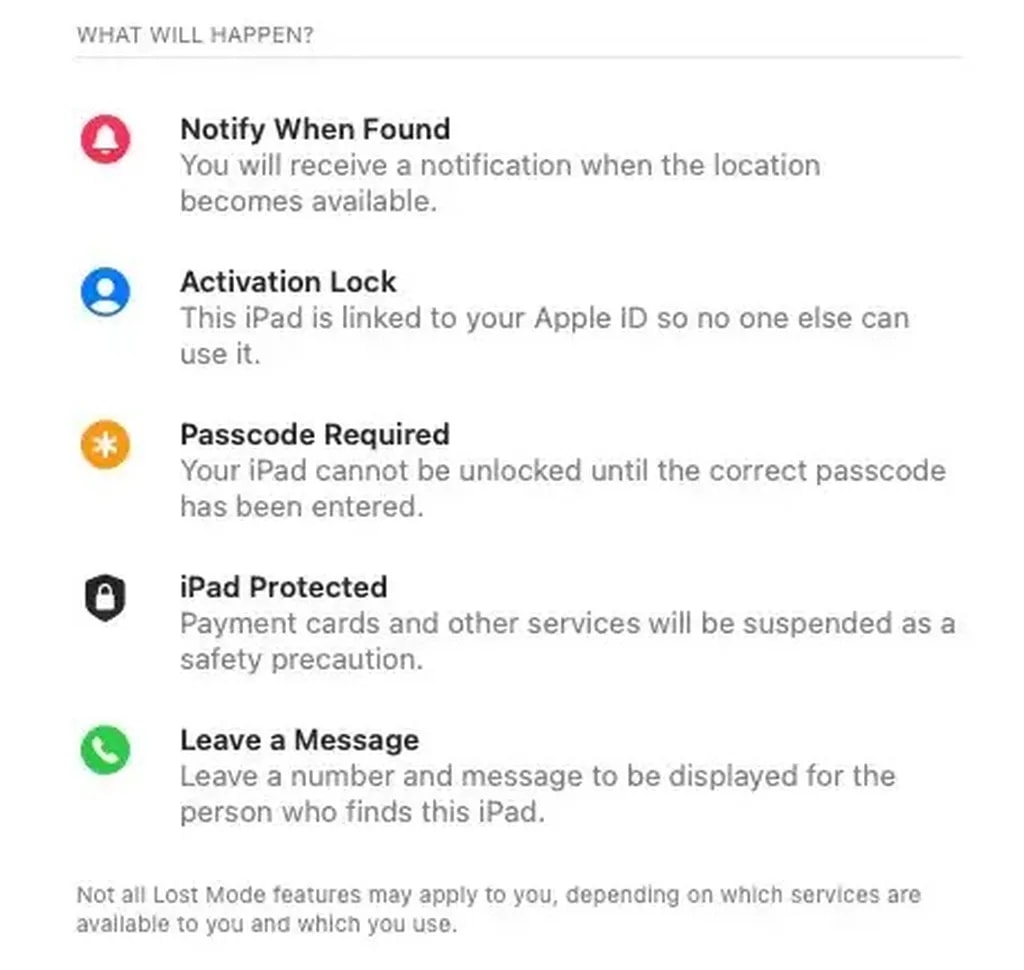
حذف اطلاعات آيفون
اگر از پیدا شدن آيفون خود ناامید شدهاید، میتوانید اطلاعات خود را از راه دور حذف کنید. انتخاب گزینه Erase iPhone به شما کمک میکند تا بدون دسترسی به آيفون، بتوانید تمامی اطلاعات را پاک کرده و به معنای دیگر، آیفون را به حالت کارخانه بازگردانید. البته اگر پیش از آن از آیفون خود بکاپ گرفته باشید، میتوانید به محض دسترسی مجدد، تمام اطلاعات را بازگردانید.
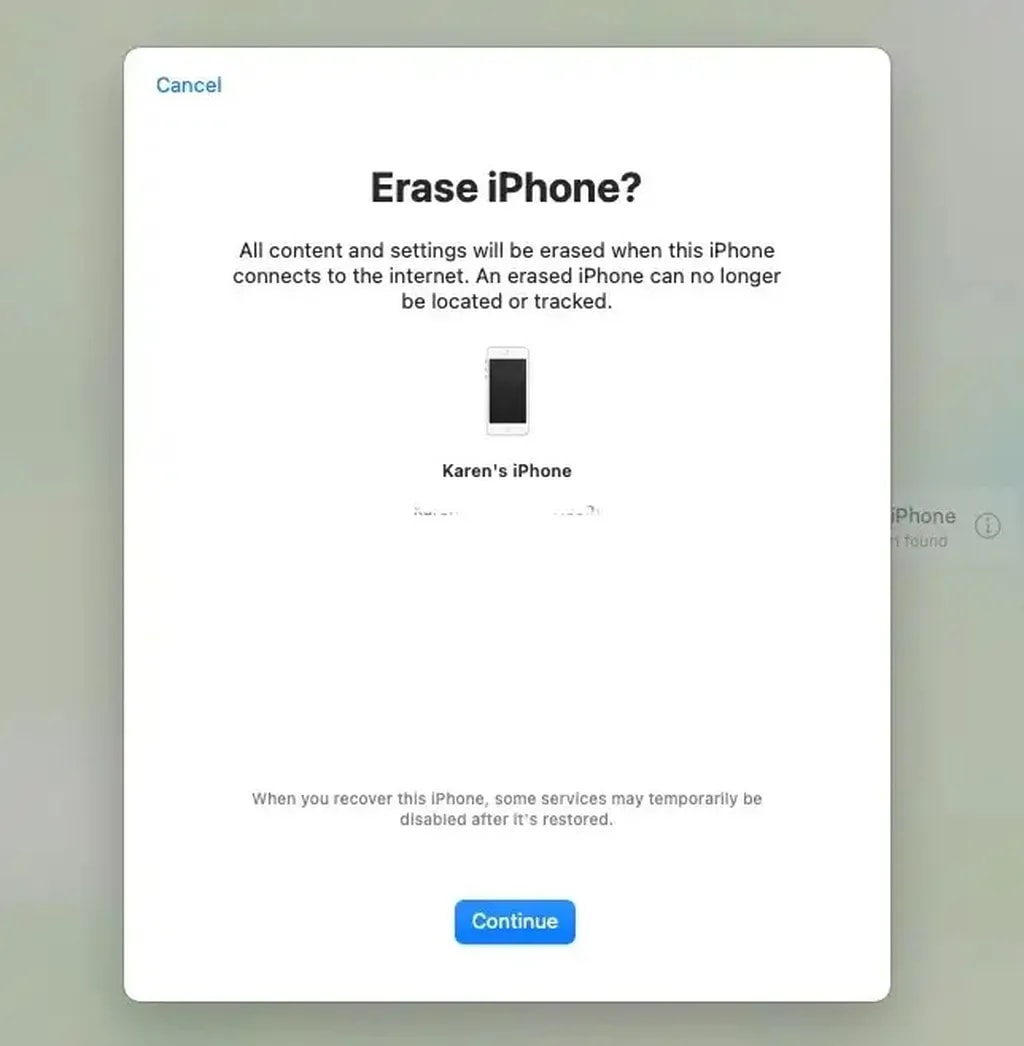
البته باید بدانید تا قبل از اتصال مجدد آیفون به وای فای یا شبکه دیتا، امکان حذف اطلاعات وجود نخواهد داشت. لذا اگر آیفون شما هیچ گاه به اینترنت متصل نشود، امکان پاک کردن اطلاعات میسر نیست.
همچنین تا زمانی که آیفون به اینترنت متصل نشده و عملیات حذف اطلاعات آغاز نشده است، میتوانید با انتخاب گزینه Cancel Erase از تصمیم خود منصرف شوید.



